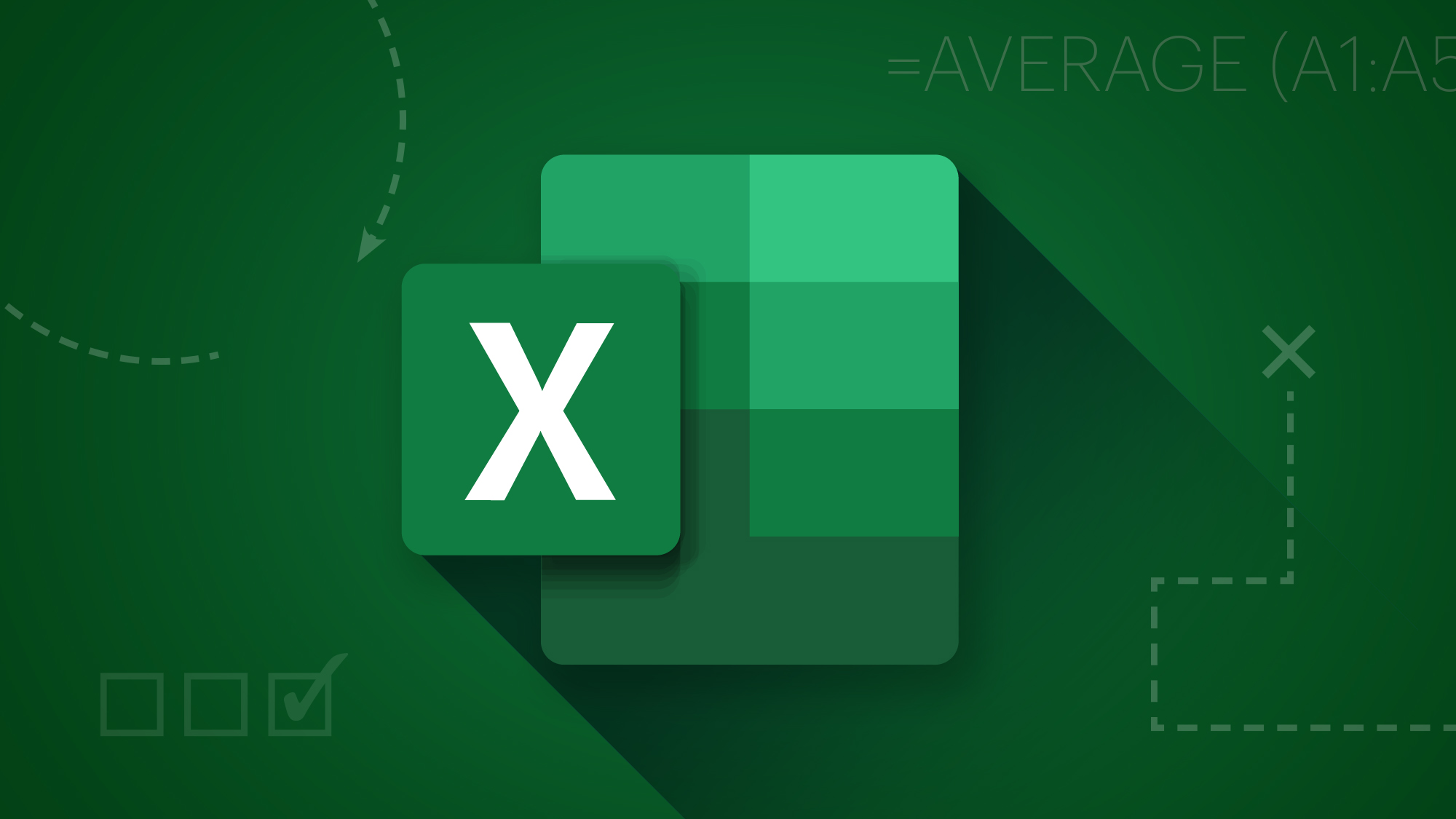Fungsi MAX di Microsoft Excel bisa digunakan untuk menemukan nilai tertinggi dari sekumpulan data angka. Artikel ini membahas penjelasan fungsi MAX pada Excel paling lengkap, dengan penjabaran sederhana dan contoh praktis agar mudah dipahami pemula yang sedang belajar mengolah data numerik di spreadsheet.
Masalah Saat Mencari Nilai Tertinggi Secara Manual
Mengidentifikasi angka tertinggi dari daftar panjang terkadang dilakukan dengan cara manual oleh pengguna pemula. Padahal, metode ini tidak efisien dan rawan kesalahan, terutama saat bekerja dengan data dalam jumlah besar.
Rentan Kesalahan Visual dalam Membaca Angka
Mata manusia tidak selalu akurat saat harus membandingkan angka demi angka, apalagi jika jumlah baris mencapai ratusan. Satu kesalahan kecil dapat menyebabkan hasil laporan menjadi tidak valid.
Proses yang Tidak Efektif untuk Data yang Dinamis
Saat data diperbarui secara berkala misalnya, nilai ujian, harga saham, atau hasil penjualan—mencari nilai maksimum tanpa rumus bisa menyulitkan. Pencarian harus dilakukan ulang setiap kali data berubah.
Tidak Mendukung Otomatisasi Laporan
Dalam dunia kerja, laporan secaa otomatis sangat dibutuhkan. Tanpa fungsi seperti MAX, pengguna akan kesulitan membangun sistem yang dapat memperbarui hasil analisis secara otomatis seiring bertambahnya data.
Fungsi MAX: Solusi Cepat Mencari Nilai Tertinggi
Rumus MAX di Excel dirancang untuk menyederhanakan proses pencarian angka terbesar dari sejumlah sel atau data numerik yang Anda miliki.
Struktur Dasar Rumus MAX
Sintaks:=MAX(number1, [number2], ...)
Penjelasan:
-
number1, number2...bisa berupa angka langsung, referensi sel, atau rentang sel.
Contoh Rumus Sederhana
Misalnya Anda memiliki angka 25, 87, dan 44:
Hasilnya yakni 87, karena itu angka terbesar dari ketiganya.
Contoh lain dengan referensi sel:
Rumus tersebut akan mencari angka tertinggi dalam rentang sel B2 sampai B10.
Studi Kasus: Menemukan Nilai Tertinggi Siswa dalam Tabel
Bayangkan Anda memiliki sebuah data nilai siswa seperti berikut:
| Nama | Nilai |
|---|---|
| Andi | 78 |
| Budi | 90 |
| Citra | 85 |
| Dinda | 91 |
Untuk mengetahui siapa yang memperoleh nilai tertinggi, maka bisa mulai dengan menghitung nilai maksimum dari kolom nilai:
Excel akan menampilkan 91 sebagai nilai tertinggi dari daftar tersebut.
Untuk menemukan siapa yang mendapatkan nilai tersebut, rumus ini bisa dikombinasikan dengan INDEX dan MATCH:
Hasilnya: Dinda, yaitu siswa dengan nilai tertinggi.
Baca Juga: Keuntungan Menggunakan Jasa Backlink untuk Website Anda
Fungsi MAX dengan Rumus Gabungan Lain
Fungsi MAX bisa diperluas kemampuannya dengan mengombinasikannya bersama fungsi lain, seperti IF, INDEX, atau FILTER agar lebih kontekstual dan dinamis.
Menentukan Nilai Tertinggi Berdasarkan Kriteria
Apabila Anda ingin menghitung nilai tertinggi hanya untuk kategori tertentu (misalnya jenis kelamin atau kelas), Anda bisa menggunakan rumus array:
Rumus ini akan menampilkan nilai tertinggi dari kolom D hanya untuk baris yang bertuliskan “Laki-laki” di kolom C.
Gunakan Ctrl+Shift+Enter untuk Excel versi lama atau cukup tekan Enter di Excel 365.
Menggunakan MAX dengan Tanggal
Rumus MAX juga efektif untuk menemukan tanggal terbaru dari daftar tanggal.
Contoh:
Apabila kolom A berisi tanggal, hasilnya adalah tanggal terbaru (yang terbesar dalam skala waktu).
Tips Menggunakan Fungsi MAX Secara Optimal
Berikut beberapa tips menggunakan Fungsi MAX pada Excel secara otomatis.
Hindari Sel Kosong atau Data Non-Numerik
MAX hanya akan memproses nilai numerik. Jika sel dalam rentang berisi teks atau kosong, sel tersebut akan diabaikan. Namun, penting untuk memeriksa apakah sel yang Anda maksud benar-benar berisi angka.
Gunakan Format Data yang Konsisten
Apabila Anda mencampur angka dengan teks (seperti “90” yang diformat sebagai teks), Excel bisa saja melewati nilai tersebut. Gunakan format Number untuk memastikan hasil MAX akurat.
Gunakan Named Range untuk Pengelolaan Lebih Mudah
Untuk worksheet berukuran besar yang terus diperbarui, Anda bisa menamai rentang (misalnya NilaiSiswa), lalu cukup gunakan:
Ini memudahkan pemeliharaan file, terlebih jika Anda membuat dashboard atau laporan otomatis.
Dengan memahami penjelasan fungsi MAX pada Excel paling lengkap dari stikesbinalitaasudamamedan.ac.id, Anda akan lebih siap menghadapi berbagai skenario analisis data yang membutuhkan identifikasi nilai tertinggi. Fungsi ini sangat berguna dalam laporan penjualan, evaluasi kinerja, perbandingan data siswa, hingga sistem pemantauan proyek.